BatchXLS如何批量设置Excel表格的文档保护?
BatchXLS文档批处理工具是一款简单实用的Excel文档处理工具。这个软件功能强大,易于操作。我们同时处理多个表单文档非常方便。还具有批量添加页眉页脚、批量合并、批量设置密码等功能。当我们处理表单文件时,它可以满足许多操作需求。当遇到有大量数据的表文件时,肯定不希望被别人更改,所以有设置文档保护的功能。如果没有密码,受保护的文档就不能轻易更改或删除。如果你不知道如何批量设置Excel表单的文档保护,我们来看看下面的教程。

方法步骤

Excel文档批处理工具。
大小:851 KB版本:4.9官方环境:WinXP、Win7、Win8、Win10、Win All。
输入下载。
1.下载软件后,我们首先需要在下载的压缩包中找到名为“BatchXLS485.exe”的应用程序,双击进入软件安装界面。
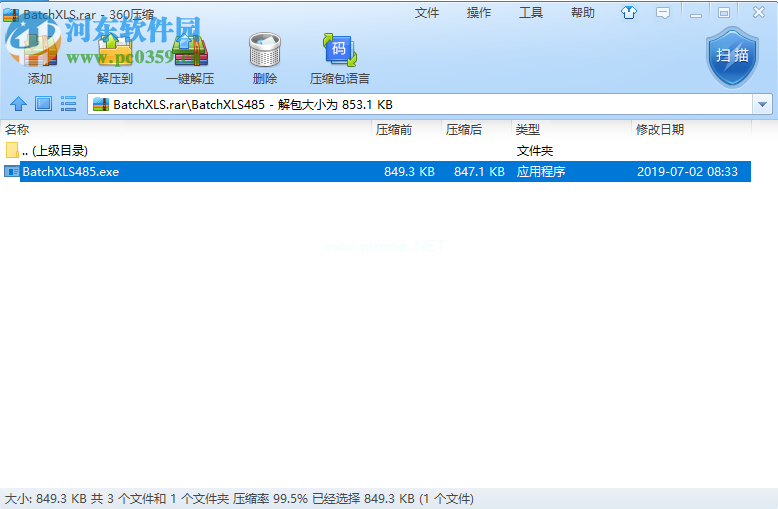
2.进入软件后,首先要添加需要文档保护的Excel文件,找到界面左上角的“添加文档”按钮,打开即可。

3.点击“打开文档”后,我们可以在浏览文件的窗口中找到要设置的文档。选中所有文档后,我们可以点击右下角的“打开”按钮进入下一步。

4.文件加载成功后,我们可以在界面中间看到文件列表,然后我们需要找到界面顶部下图框出的“批量设置文档保护”功能。

5.点击此功能后,我们可以开始选择保护文档的设置,下图中概述的位置可以根据个人需要进行设置。

6.设置好保护模式和位置后,我们就可以输入密码了。设置密码后,当其他人想要修改您的内容时,他们将需要密码验证。

7.设置一个容易记住的密码。设置完成后,点击右下角的“手柄”按钮。点击后,软件将返回一个成功处理的处理结果。
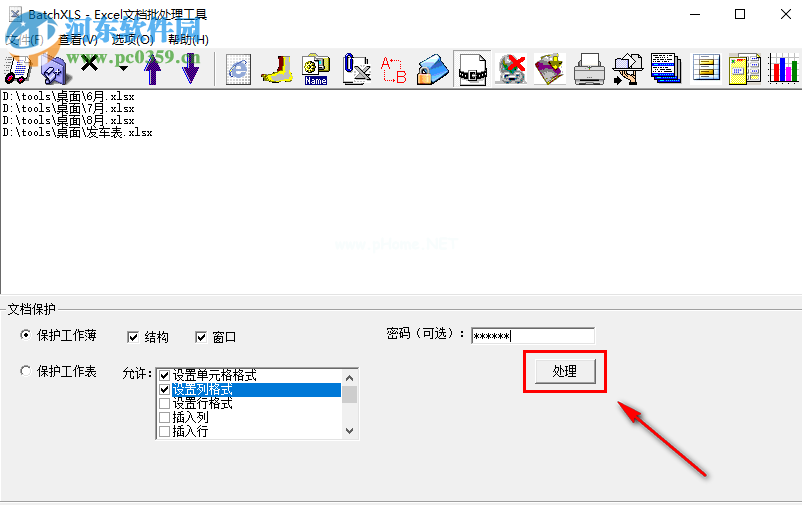
以上是利用BatchXLS软件批量设置Excel文档保护的方法和步骤。该软件中有很多关于Excel表格批量操作的功能,学习使用后可以更方便地管理Excel文件。如果你也想用这个软件批量处理Excel文件,可以尝试快速下载软件,希望对你有帮助。
版权声明:BatchXLS如何批量设置Excel表格的文档保护?是由宝哥软件园云端程序自动收集整理而来。如果本文侵犯了你的权益,请联系本站底部QQ或者邮箱删除。

















